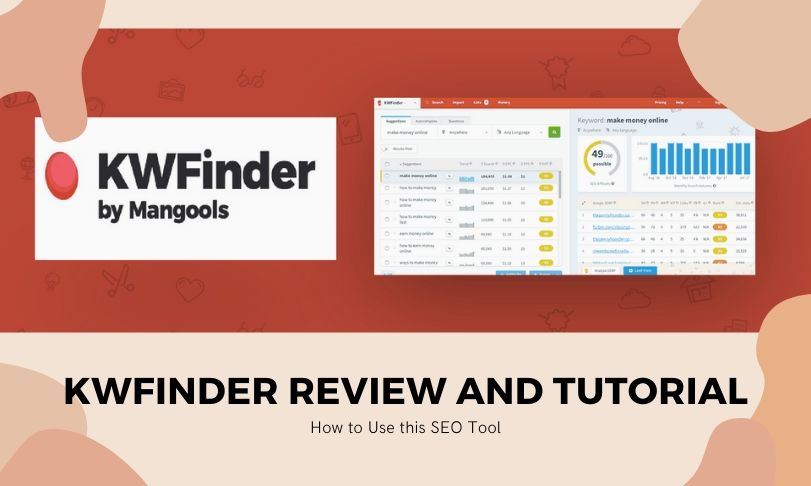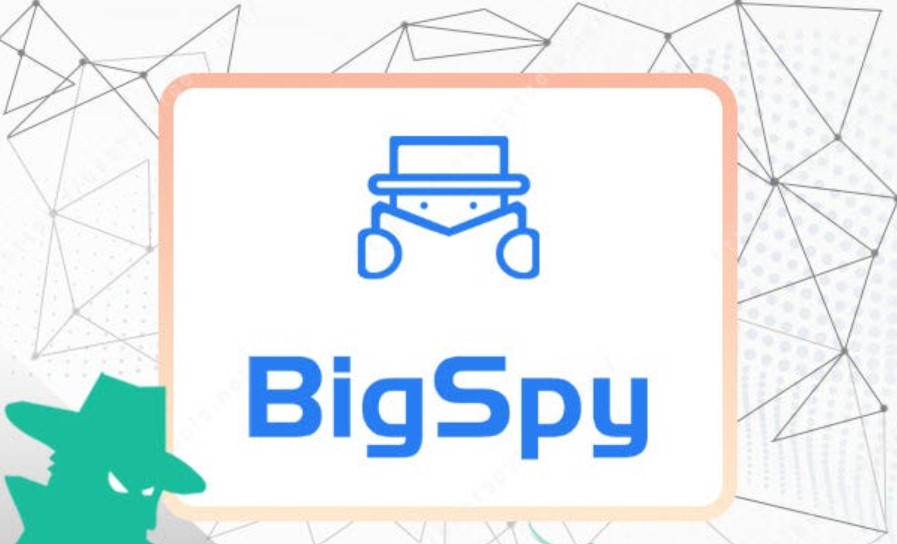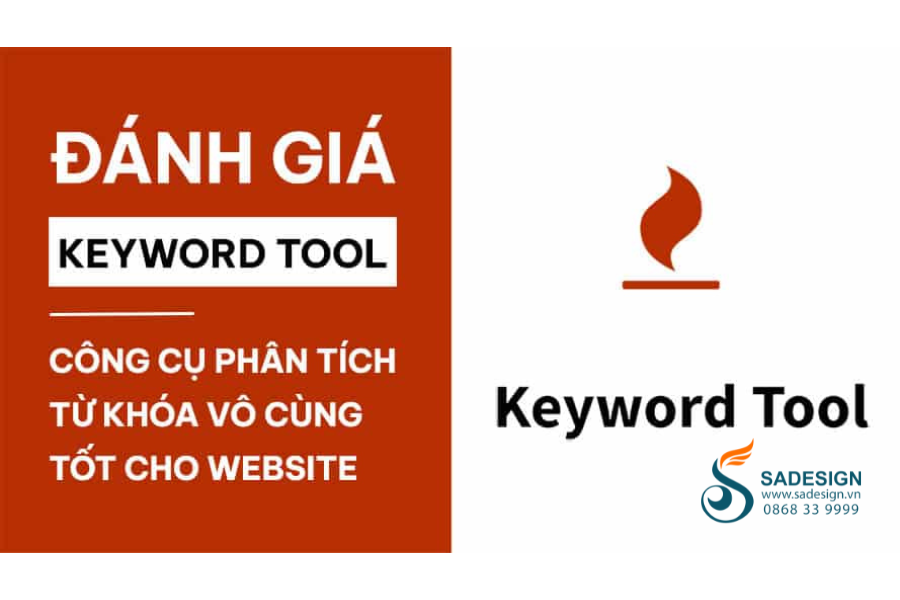Sản Phẩm Bán Chạy
Quên Đi Giới Hạn: Dropbox Tích Hợp Mượt Mà Với Windows
Với Dropbox, mọi thứ trở nên nhẹ nhàng hơn nhờ khả năng đồng bộ và truy cập tệp tin từ bất kỳ thiết bị nào kết nối internet. Đặc biệt, Dropbox tích hợp mượt mà trên Windows giúp bạn tiết kiệm chi phí, tối ưu dung lượng và chia sẻ dữ liệu an toàn, thuận tiện.
Nội dung
- 1. Giới thiệu về Dropbox và lợi ích khi sử dụng trên Windows
- 1.1. Dropbox là gì?
- 1.2. Lý do Dropbox thân thiện với Windows?
- 2. Tính linh hoạt và tiết kiệm của Dropbox trên Windows
- 2.1. Chi phí linh hoạt, phù hợp nhu cầu
- 2.2. Dễ dàng quản lý dữ liệu, tối ưu không gian lưu trữ
- 2.3. Chia sẻ tệp và thư mục tiện lợi
- 3. An toàn dữ liệu: Chìa khóa xây dựng niềm tin
- 3.1. Bảo mật nâng cao
- 3.2. Khôi phục dữ liệu và lịch sử phiên bản
- 4. Hướng dẫn bắt đầu với Dropbox trên Windows
- 5. Dịch vụ tăng dung lượng Dropbox chính chủ từ Sadesign
- 5.1. Giá rẻ – Chi phí hợp lý
- 5.2. Nhanh chóng – Thời gian nâng cấp tức thì
- 5.3. Uy tín – Khẳng định thương hiệu bằng chất lượng dịch vụ
- 5.4. Bảo hành toàn thời gian sử dụng – Đồng hành bền lâu
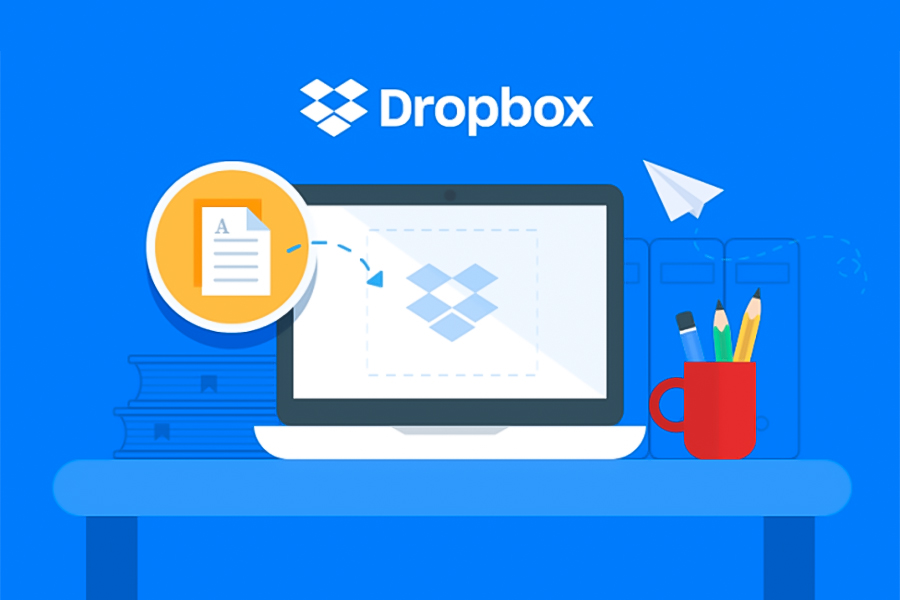
Trong thời đại ngày nay, việc lưu trữ dữ liệu không chỉ gói gọn trong ổ cứng máy tính hay thiết bị cầm tay. Bạn đã bao giờ cảm thấy bất tiện khi phải mang theo USB, ổ cứng rời hay đính kèm email nặng nề để truyền tải tệp tin? Hay những lần chạy đôn đáo tìm lại bản sao cũ của một tài liệu quan trọng nhưng không biết đã lưu ở đâu? Đừng lo, Sadesign - xin giới thiệu với bạn một giải pháp vô cùng tiện lợi: Dropbox. Với khả năng tích hợp linh hoạt trên hệ điều hành Windows, Dropbox không chỉ giúp bạn tiết kiệm chi phí mà còn đảm bảo an toàn và sự thuận tiện tuyệt đối trong việc lưu trữ và chia sẻ dữ liệu.
1. Giới thiệu về Dropbox và lợi ích khi sử dụng trên Windows
1.1. Dropbox là gì?
Dropbox là một nền tảng lưu trữ dữ liệu trên đám mây giúp bạn đồng bộ hoá và truy cập các tệp tin từ bất kỳ thiết bị có kết nối internet nào. Không còn cảnh “mất USB” hay “quên file ở máy tính công ty”, mọi thứ bạn cần đều nằm trong một “chiếc hộp” đám mây.
1.2. Lý do Dropbox thân thiện với Windows?
Trên Windows, Dropbox tích hợp mượt mà vào File Explorer. Bạn sẽ thấy thư mục Dropbox giống như bất kỳ thư mục nào khác trên máy tính, nhưng với một điểm khác biệt: tất cả dữ liệu trong đó đều được bảo vệ, đồng bộ và sẵn sàng truy cập bất cứ khi nào. Khi bạn chỉnh sửa tệp trong thư mục Dropbox trên máy tính Windows, phiên bản cập nhật đó tự động hiển thị trên máy tính bảng, điện thoại hay thiết bị khác mà bạn đã đăng nhập.
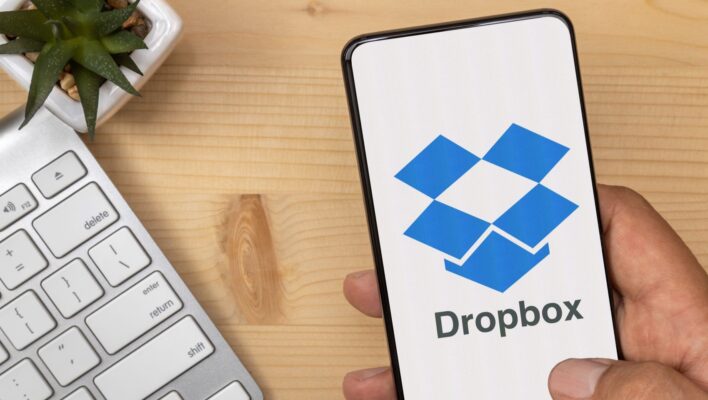
2. Tính linh hoạt và tiết kiệm của Dropbox trên Windows
2.1. Chi phí linh hoạt, phù hợp nhu cầu
Gói miễn phí: Phù hợp với cá nhân hoặc người dùng chưa có nhu cầu lưu trữ lớn. Với vài GB miễn phí ban đầu, bạn có thể trải nghiệm đầy đủ tính năng cơ bản.
Gói trả phí đa dạng: Nếu công việc đòi hỏi dung lượng lớn hơn, bạn có thể nâng cấp lên các gói có dung lượng “khủng” và tính năng nâng cao. Từ cá nhân đến doanh nghiệp, Dropbox đều có giải pháp cho bạn.
2.2. Dễ dàng quản lý dữ liệu, tối ưu không gian lưu trữ
Bạn có thể chọn lưu trữ chỉ một số thư mục quan trọng ngoại tuyến trên máy tính Windows, trong khi những dữ liệu ít sử dụng hơn vẫn nằm gọn trên đám mây. Tính năng “Smart Sync” (Đồng bộ thông minh) giúp tiết kiệm dung lượng ổ cứng, chỉ tải về khi bạn thật sự cần đến.
2.3. Chia sẻ tệp và thư mục tiện lợi
Thay vì gửi email đính kèm nặng nề, Dropbox cho phép bạn tạo đường dẫn (link) chia sẻ cực kỳ nhanh chóng. Bạn có thể phân quyền cho đồng nghiệp xem hoặc chỉnh sửa tài liệu. Mọi người trong nhóm làm việc dễ dàng trên cùng một tệp mà không cần trao đổi qua lại nhiều lần.
3. An toàn dữ liệu: Chìa khóa xây dựng niềm tin

3.1. Bảo mật nâng cao
Dropbox áp dụng mã hóa AES-256 mạnh mẽ để bảo vệ dữ liệu trong quá trình truyền tải và lưu trữ. Bên cạnh đó, xác thực hai yếu tố giúp bạn ngăn chặn tình trạng truy cập trái phép. Bạn hoàn toàn yên tâm rằng “tài sản số” của mình luôn được bảo vệ vững chắc.
3.2. Khôi phục dữ liệu và lịch sử phiên bản
Chẳng may xóa nhầm tệp hay lỡ chỉnh sửa sai? Dropbox lưu lại phiên bản cũ để bạn có thể khôi phục dễ dàng. Tính năng này giúp giảm thiểu rủi ro mất dữ liệu quan trọng, nhất là khi làm việc nhóm hoặc chỉnh sửa tài liệu thường xuyên.
4. Hướng dẫn bắt đầu với Dropbox trên Windows
Bước 1: Truy cập vào trang web chính thức của Dropbox, tải bản cài đặt cho Windows. Khởi động trình cài đặt Dropbox đã tải về và làm theo các hướng dẫn để hoàn tất quá trình cài đặt ứng dụng cho máy tính.
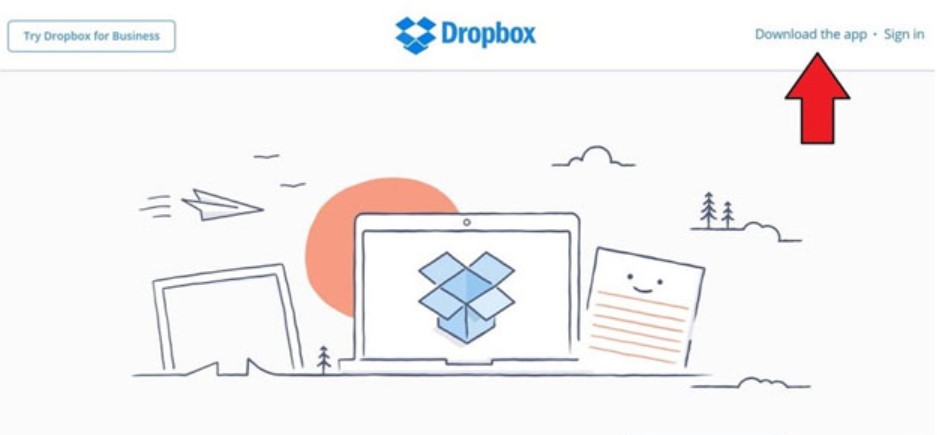
Bước 2: Sau khi bạn cài đặt xong, ứng dụng Dropbox sẽ đặt ngay biểu tượng phía bên ứng dụng OneDrive mặc định của Windows 10 hiển thị ở cây thư mục bên trái. Từ đây bạn có thể truy cập vào các thư mục trong Dropbox trực tiếp từ File Explorer, giống như các thư mục khác trên máy tính của bạn.
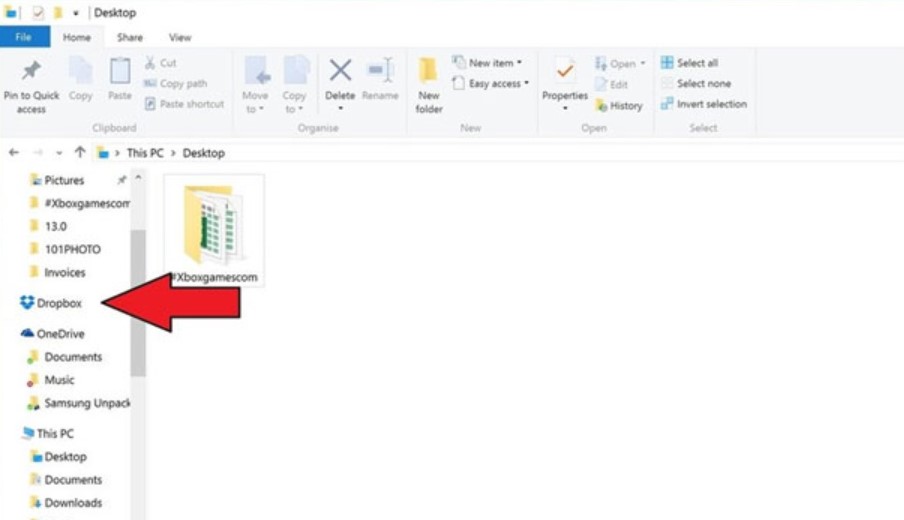
Bước 3: Để chọn những thư mục muốn đồng bộ với máy tính, bạn nhấp chuột vào biểu tượng Dropbox trên thanh tác vụ nằm ở góc dưới bên phải. Nếu không nhìn thấy biểu tượng của ứng dụng, chỉ cần kích vào mũi tên nhỏ hướng lên để hiển thị nhiều biểu tượng.
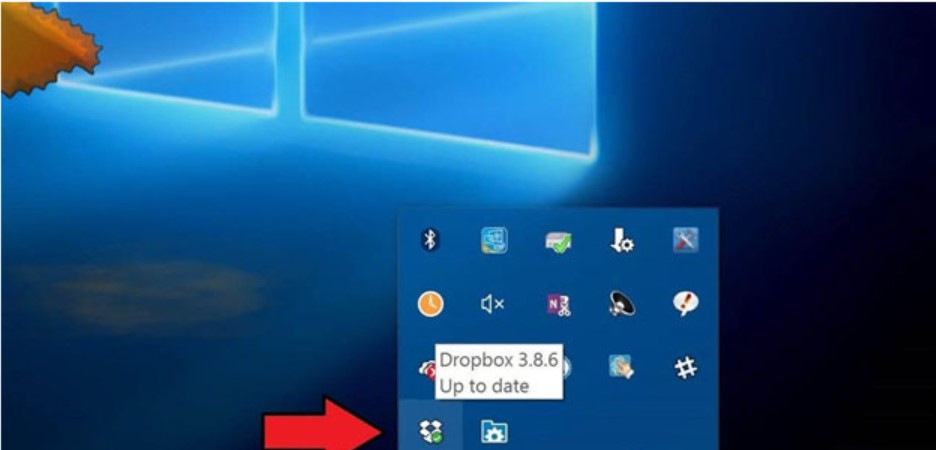
Bước 4: Trong menu Dropbox hiển thị, bấm chọn biểu tượng bánh răng ở góc trên cùng bên phải của ứng dụng rồi chọn mục Preferences.
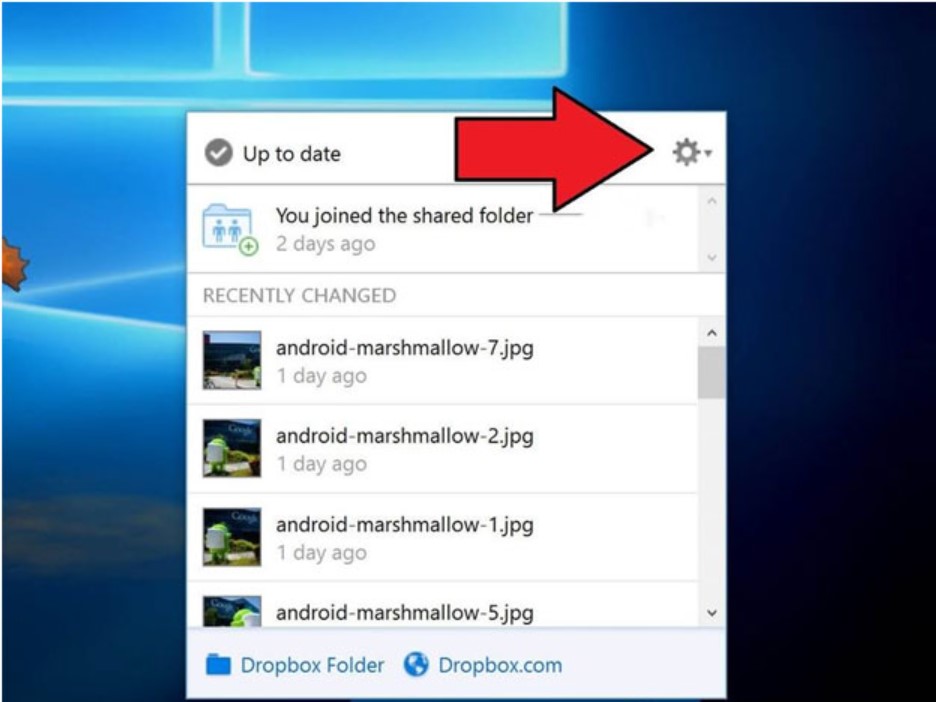
Bước 5: Trong hộp thoại Dropbox Preferences hiển thị, bạn chọn thẻ Account, tiếp theo bấm nút Selective Sync rồi kích chọn những thư mục mà bạn muốn đồng bộ với máy tính của mình, cuối cùng bấm OK để xác nhận.
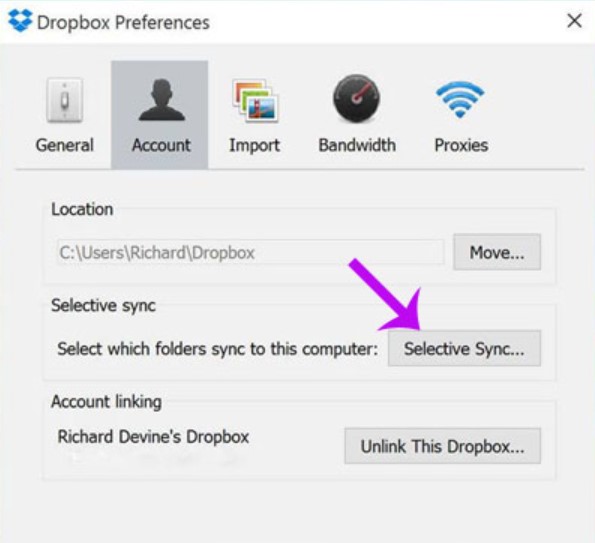
Để truy cập vào thư mục Dropbox, rất đơn giản bạn chỉ cần mở File Explorer lên rồi kích chọn biểu tượng Dropbox ở cột bên trái. Bạn sẽ thấy tất cả các tập tin và thư mục mà mình đã chọn để đồng bộ với máy tính ở bên phải. Từ đó có thể truy cập vào những dữ liệu được lưu trữ trên Dropbox mà bạn cần trên máy tính.
5. Dịch vụ tăng dung lượng Dropbox chính chủ từ Sadesign
Nếu bạn đang tìm kiếm một giải pháp nới rộng không gian lưu trữ đám mây nhưng vẫn muốn giữ nguyên tài khoản chính chủ của mình, thì Sadesign chính là địa chỉ đáng tin cậy. Chúng tôi hiểu rõ nhu cầu ngày một tăng cao của khách hàng trong việc lưu trữ dữ liệu trực tuyến, đặc biệt đối với những dự án lớn, kho tài nguyên đa phương tiện, hay các tài liệu quan trọng cần truy cập thường xuyên. Dưới đây là những lý do bạn nên lựa chọn dịch vụ tăng dung lượng Dropbox tài khoản chính chủ tại Sadesign:
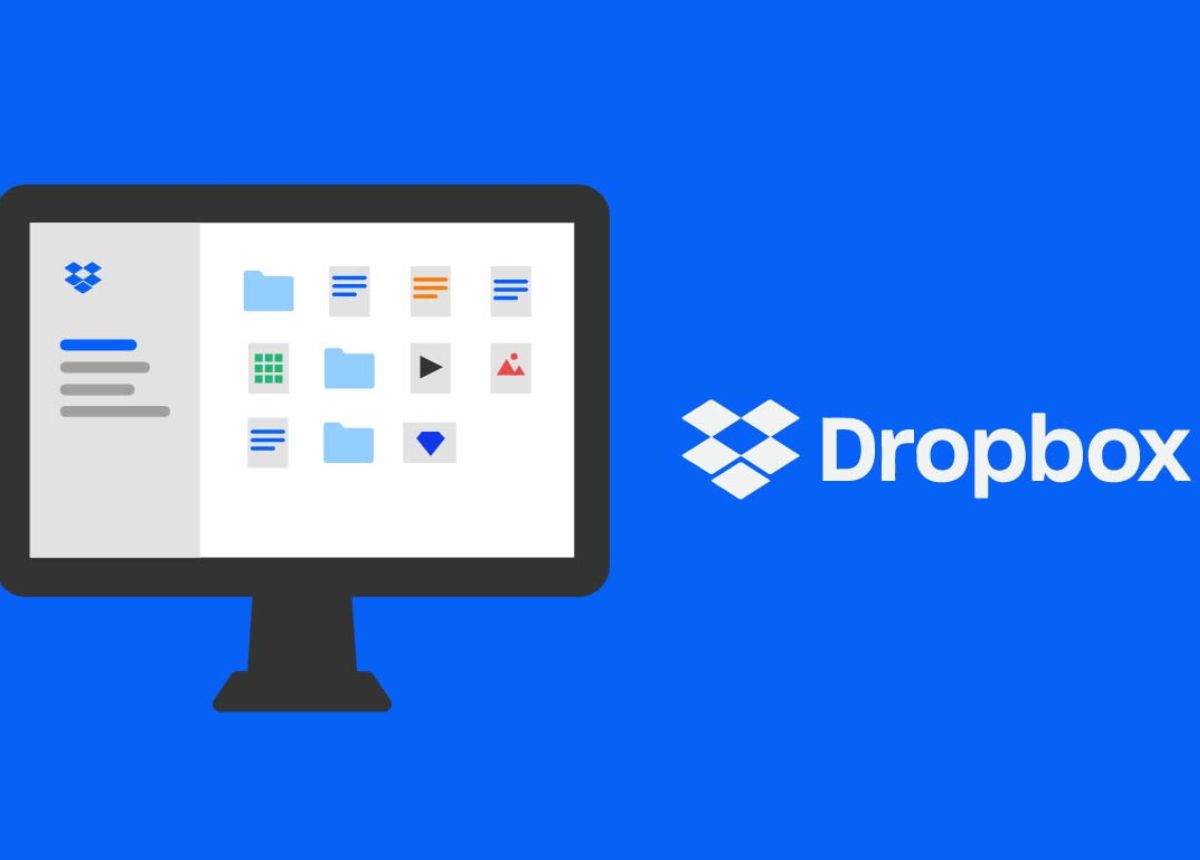
5.1. Giá rẻ – Chi phí hợp lý
Chúng tôi luôn đặt lợi ích khách hàng lên hàng đầu. Bằng việc tối ưu hóa quy trình và hợp tác với các nguồn cung uy tín, Sadesign có thể cung cấp dịch vụ tăng dung lượng Dropbox với mức giá hấp dẫn. Bạn sẽ không cần phải bỏ ra một khoản tiền lớn để sở hữu thêm dung lượng rộng rãi, phù hợp cho cả cá nhân, nhóm làm việc và doanh nghiệp.
5.2. Nhanh chóng – Thời gian nâng cấp tức thì
Thời gian là vàng bạc và chúng tôi hiểu rõ điều đó. Quy trình nâng cấp dung lượng Dropbox tại Sadesign được thiết kế đơn giản, nhanh gọn. Sau khi tiếp nhận yêu cầu, đội ngũ kỹ thuật sẽ tiến hành xử lý trong thời gian ngắn nhất có thể, giúp bạn sớm tiếp tục công việc mà không phải chờ đợi lâu.
5.3. Uy tín – Khẳng định thương hiệu bằng chất lượng dịch vụ
Sadesign tự hào đã đồng hành cùng nhiều khách hàng, từ cá nhân đến doanh nghiệp, trong việc nâng cấp dung lượng Dropbox. Uy tín được xây dựng qua năm tháng, từ sự hài lòng của khách hàng cũ đến sự tin tưởng của khách hàng mới. Chúng tôi luôn duy trì tính minh bạch, sẵn sàng giải đáp thắc mắc, hỗ trợ khi khách hàng cần, từ khâu tư vấn cho đến quá trình hậu mãi.
5.4. Bảo hành toàn thời gian sử dụng – Đồng hành bền lâu
Không chỉ cung cấp dịch vụ, Sadesign còn sẵn sàng đồng hành cùng bạn trong suốt quá trình sử dụng. Chúng tôi cam kết bảo hành lâu dài, đảm bảo tài khoản của bạn hoạt động ổn định. Mọi vấn đề phát sinh (nếu có) sẽ được giải quyết kịp thời, giúp bạn an tâm tối đa trong suốt vòng đời sử dụng dịch vụ.
Trong bối cảnh công việc ngày càng linh động và nhu cầu truy cập dữ liệu mọi lúc, mọi nơi trở nên cấp thiết, Dropbox nổi bật như một giải pháp lưu trữ đám mây tiện lợi, tiết kiệm và linh hoạt. Đặc biệt với hệ điều hành Windows, việc tích hợp liền mạch và chi phí linh hoạt giúp Dropbox trở thành lựa chọn lý tưởng cho mọi đối tượng, từ cá nhân đến doanh nghiệp.
Công Ty TNHH Phần Mềm SADESIGN
Mã số thuế: 0110083217